-
手机照片备份方案Immich

周六继续
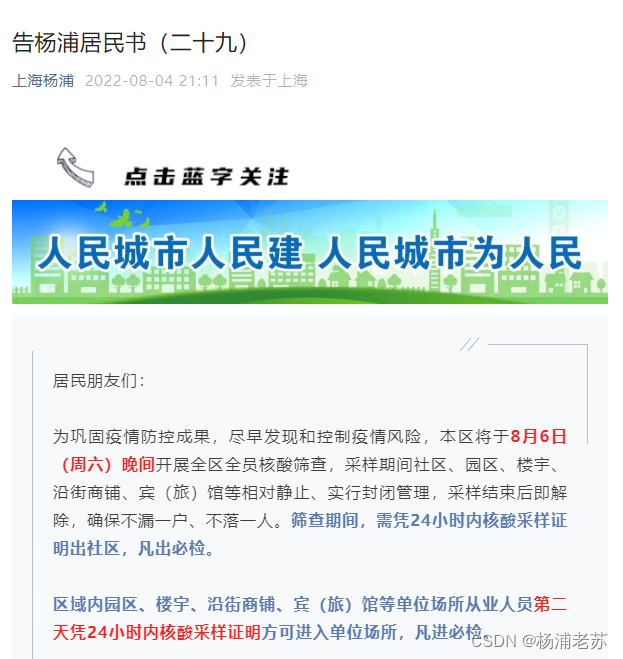
什么是 Immich ?
Immich是直接从您的手机上自行托管照片和视频的备份解决方案。目前这个项目正在大力开发中,将会有持续的功能、特性和api变化,所以暂时不要用在生产环境。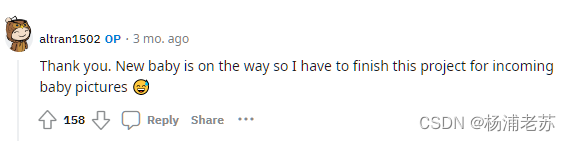
Immich是老苏6月中旬折腾的,不知道参数、接口是否已经有变化?往常在发布前都会再次验证,但最近没时间,有问题请留言。命令行安装
Immich项目用到了比较多的服务:-
- NestJs - 应用程序的后端
-
- SvelteKit - 应用程序的 Web 前端
-
- PostgreSQL - 应用程序的主数据库
-
- Redis - 用于在 docker 实例和后台任务消息队列之间共享 websocket 实例。
-
- Nginx - 负载均衡和优化的文件上传。
-
- TensorFlow - 对象检测和图像分类。
所以直接采用
docker compose来安装、测试,而不是用图形界面的群晖docker管理器。准备工作
从老苏的
github下载immich.zip文件,地址:https://github.com/wbsu2003/synology/raw/main/immich/immich.zip当然直接用官方的可能更好,https://github.com/immich-app/immich/tree/main/docker
将其解压到
docker目录,最终像👇这样就对了注意不要在
PC上解压,因为.env文件会被识别为系统文件,默认会自动隐藏,导致复制时遗漏掉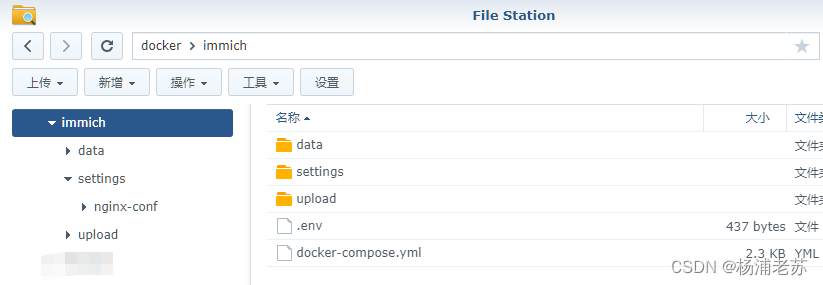
设置 .env 文件
# 数据库 DB_USERNAME=postgres DB_PASSWORD=postgres DB_DATABASE_NAME=immich DB_LOCATION=./data # Redis REDIS_HOSTNAME=immich_redis # 上传文件配置 UPLOAD_LOCATION=./upload #JWT SECRET JWT_SECRET=RdjXLHfm3gTcqWq7z6GBwtyipvuHMBMiZ2VygWLVRCBdWdSBgP9jSEk5E9Y8Xhhy # MAPBOX ## ENABLE_MAPBOX -> 如果为真,则必须提供 MAPBOX_KEY ENABLE_MAPBOX=false MAPBOX_KEY= # 网页地址 VITE_SERVER_ENDPOINT=http://192.168.0.197:2383- 1
- 2
- 3
- 4
- 5
- 6
- 7
- 8
- 9
- 10
- 11
- 12
- 13
- 14
- 15
- 16
- 17
- 18
- 19
- 20
- 21
- 22
关于参数简单说明一下:
如果只是局域网使用或者简单测试一下,数据库部分可以不改,如果要在互联网上使用,觉得不够安全,可以不对外映射数据库的端口,来阻止从外部访问数据库,当然你也可以设置更复杂的密码,来增加被破解的难度
-
DB_USERNAME:数据库用户; -
DB_PASSWORD:数据库密码,建议设置的复杂一点; -
DB_DATABASE_NAME:数据库库名,默认的就可以了; -
DB_LOCATION:数据库存储目录,指向immich中的子目录data -
REDIS_HOSTNAME:默认就可以了; -
UPLOAD_LOCATION:这是上传目录,指向immich中的子目录upload; -
JWT_SECRET:一串随机字符串,要求长且强大,最好无人能猜,老苏是用bitwarden密码生成器的; -
ENABLE_MAPBOX:默认设为false,如果你要改为true,需要去 https://www.mapbox.com/ 注册账号,申请API Key;
注册
mapbox需要验证信用卡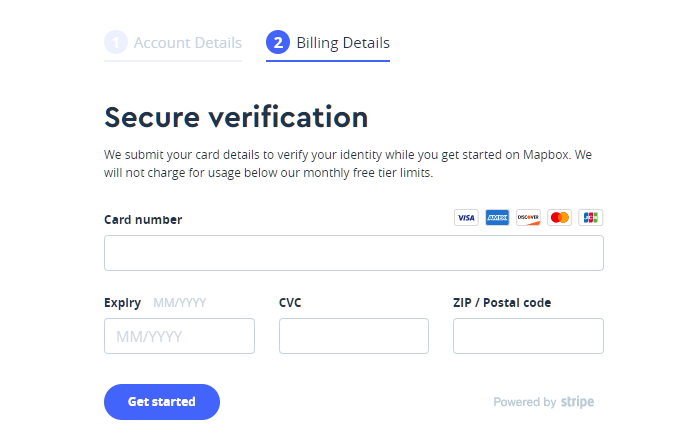
-
MAPBOX_KEY:如果ENABLE_MAPBOX=true,这里必须填在上一步申请的API Key,否则请留空; -
VITE_SERVER_ENDPOINT:填反代后的域名或者群晖IP+ 端口;
粗看了一下,现在地址后面似乎要加上
/api;docker-compose.yml
docker-compose.yml在官方的基础上做了必要的微调,除了端口其他可以不动version: "3.8" services: immich-server: image: altran1502/immich-server:latest entrypoint: ["/bin/sh", "./start-server.sh"] expose: - "3000" volumes: - ${UPLOAD_LOCATION}:/usr/src/app/upload env_file: - .env environment: - NODE_ENV=production depends_on: - redis - database networks: - immich-network restart: always immich-microservices: image: altran1502/immich-server:latest entrypoint: ["/bin/sh", "./start-microservices.sh"] volumes: - ${UPLOAD_LOCATION}:/usr/src/app/upload env_file: - .env environment: - NODE_ENV=production depends_on: - redis - database networks: - immich-network restart: always immich-machine-learning: image: altran1502/immich-machine-learning:latest entrypoint: ["/bin/sh", "./entrypoint.sh"] expose: - "3001" volumes: - ${UPLOAD_LOCATION}:/usr/src/app/upload env_file: - .env environment: - NODE_ENV=production depends_on: - database networks: - immich-network restart: always immich-web: image: altran1502/immich-web:latest entrypoint: ["/bin/sh", "./entrypoint.sh"] env_file: - .env ports: - 2385:3000 networks: - immich-network restart: always redis: container_name: immich_redis image: redis:6.2 networks: - immich-network restart: always database: container_name: immich_postgres image: postgres:14 env_file: - .env environment: POSTGRES_PASSWORD: ${DB_PASSWORD} POSTGRES_USER: ${DB_USERNAME} POSTGRES_DB: ${DB_DATABASE_NAME} PG_DATA: /var/lib/postgresql/data volumes: - ${DB_LOCATION}:/var/lib/postgresql/data ports: - 5440:5432 networks: - immich-network restart: always nginx: container_name: proxy_nginx image: nginx:latest volumes: - ./settings/nginx-conf:/etc/nginx/conf.d ports: - 2383:80 - 2384:443 logging: driver: none networks: - immich-network depends_on: - immich-server restart: always networks: immich-network:- 1
- 2
- 3
- 4
- 5
- 6
- 7
- 8
- 9
- 10
- 11
- 12
- 13
- 14
- 15
- 16
- 17
- 18
- 19
- 20
- 21
- 22
- 23
- 24
- 25
- 26
- 27
- 28
- 29
- 30
- 31
- 32
- 33
- 34
- 35
- 36
- 37
- 38
- 39
- 40
- 41
- 42
- 43
- 44
- 45
- 46
- 47
- 48
- 49
- 50
- 51
- 52
- 53
- 54
- 55
- 56
- 57
- 58
- 59
- 60
- 61
- 62
- 63
- 64
- 65
- 66
- 67
- 68
- 69
- 70
- 71
- 72
- 73
- 74
- 75
- 76
- 77
- 78
- 79
- 80
- 81
- 82
- 83
- 84
- 85
- 86
- 87
- 88
- 89
- 90
- 91
- 92
- 93
- 94
- 95
- 96
- 97
- 98
- 99
- 100
- 101
- 102
- 103
- 104
- 105
- 106
- 107
- 108
启动服务器
开始运行
# 进入 immich 目录 cd /volume2/docker/immich # 一键启动 docker-compose up -d # 一键启动(官方推荐的模式,带日志显示) docker-compose -f ./docker-compose.yml up- 1
- 2
- 3
- 4
- 5
- 6
- 7
- 8
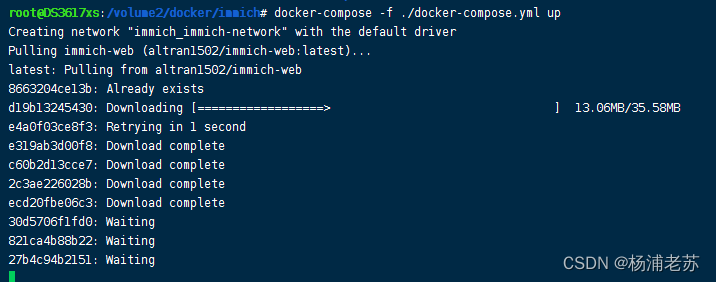
如果是带日志的模式,看到
LOG [IMMICH MICROSERVICES] Running Immich Machine Learning in PRODUCTION environment表示
TensorFlow已重建成功
一共有
7个容器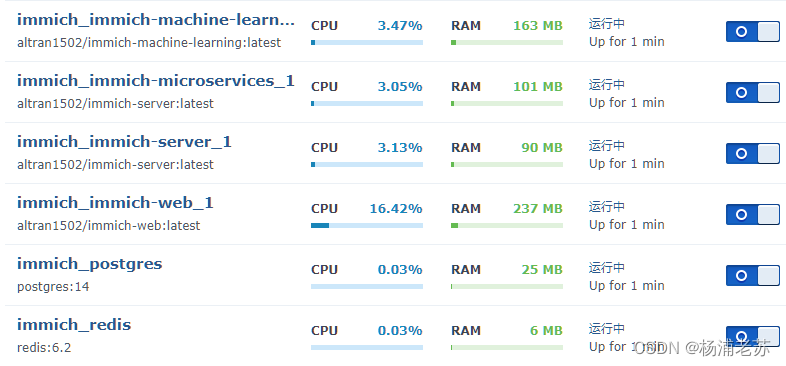

运行
初始化的过程有点长,要等一段时间再在浏览器中输入
http://群晖IP:2385才能看到主界面比较意外,第一次运行居然提示有新版本

点
Getting Started按钮继续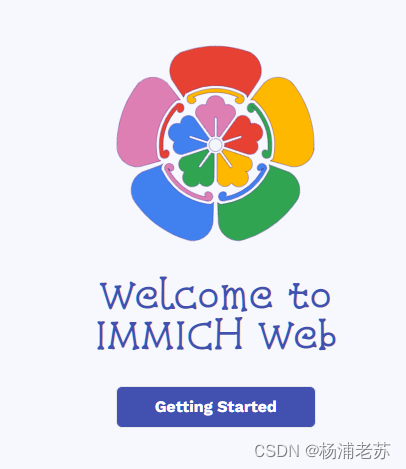
先要创建管理员账号

然后需要登录
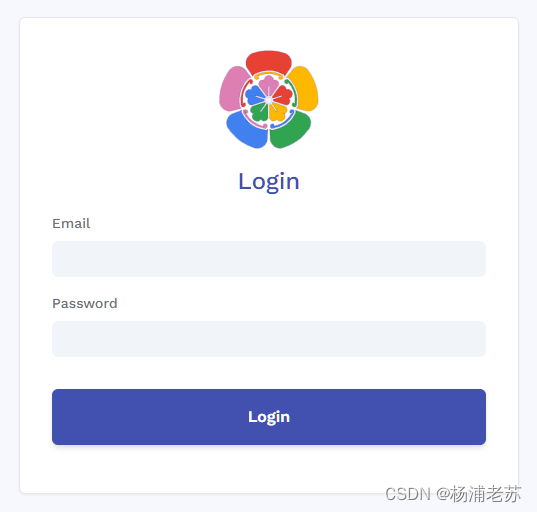
登录成功后的主界面,从左下角可以看到当前的版本是
v1.11.0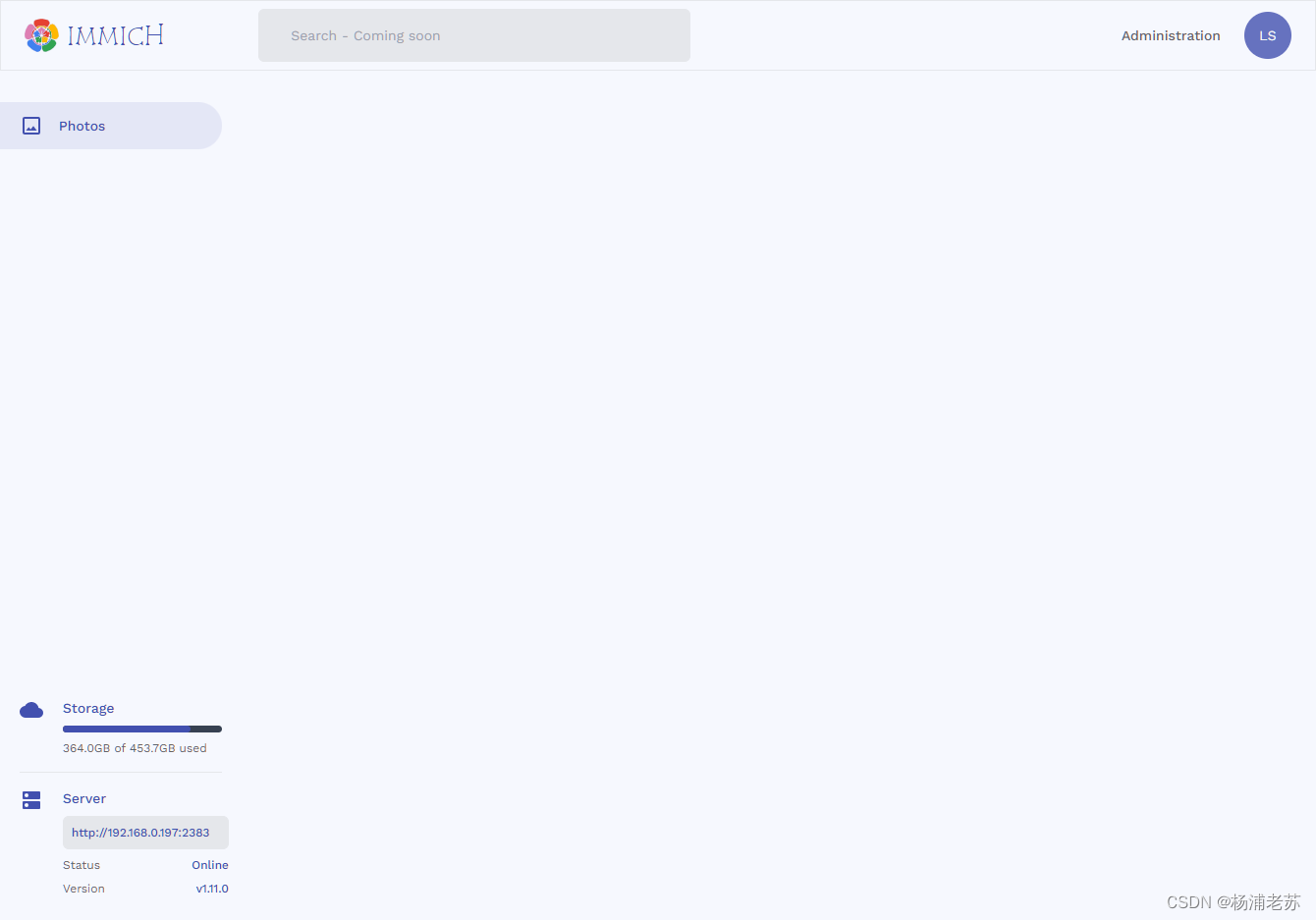
其他用户需要管理员创建
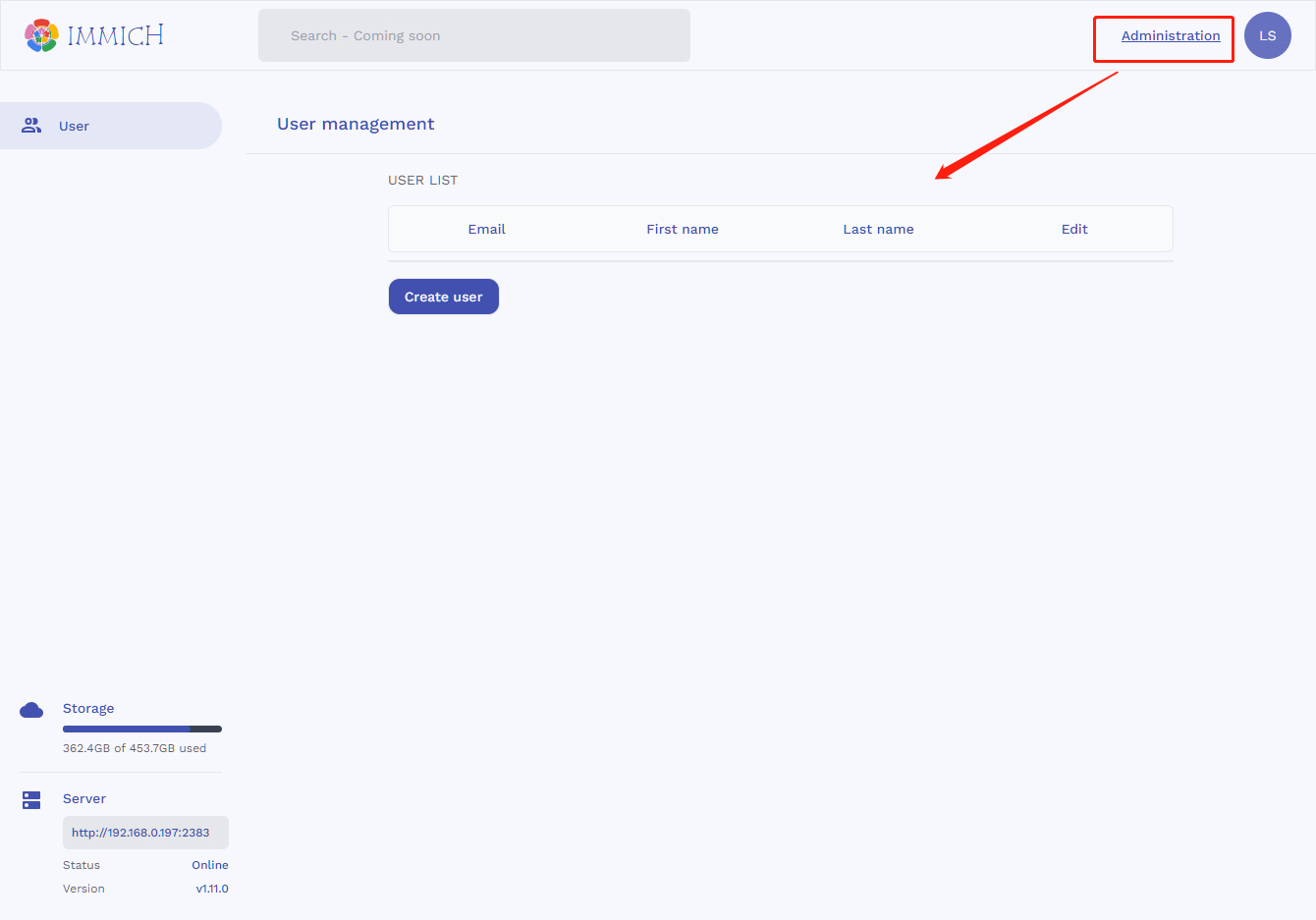
移动端下载
Android端的应用可以在F-Droid下载:https://f-droid.org/packages/app.alextran.immich/当然你也可以在
Google Play 商店里下载
iOS只能去Apple AppStore
Android
老苏只有
Android手机,所以以Android为例安装成功后需要登录,相比网页版,多了一项服务器地址
服务器地址就是
.env中VITE_SERVER_ENDPOINT中设定的地址,也可以在网页版的左下角找到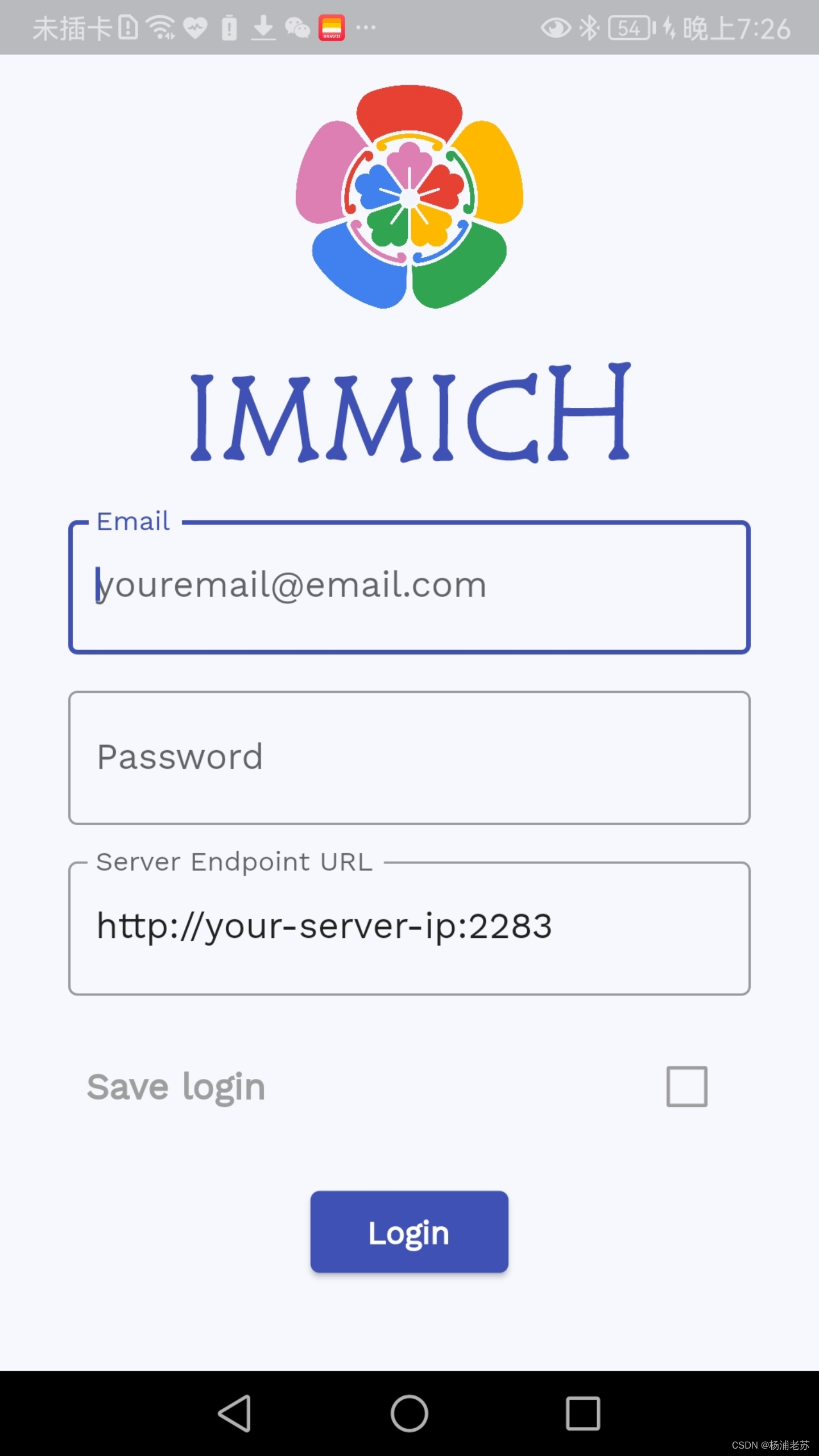
主界面开始是空的,点右上角图标进入备份界面
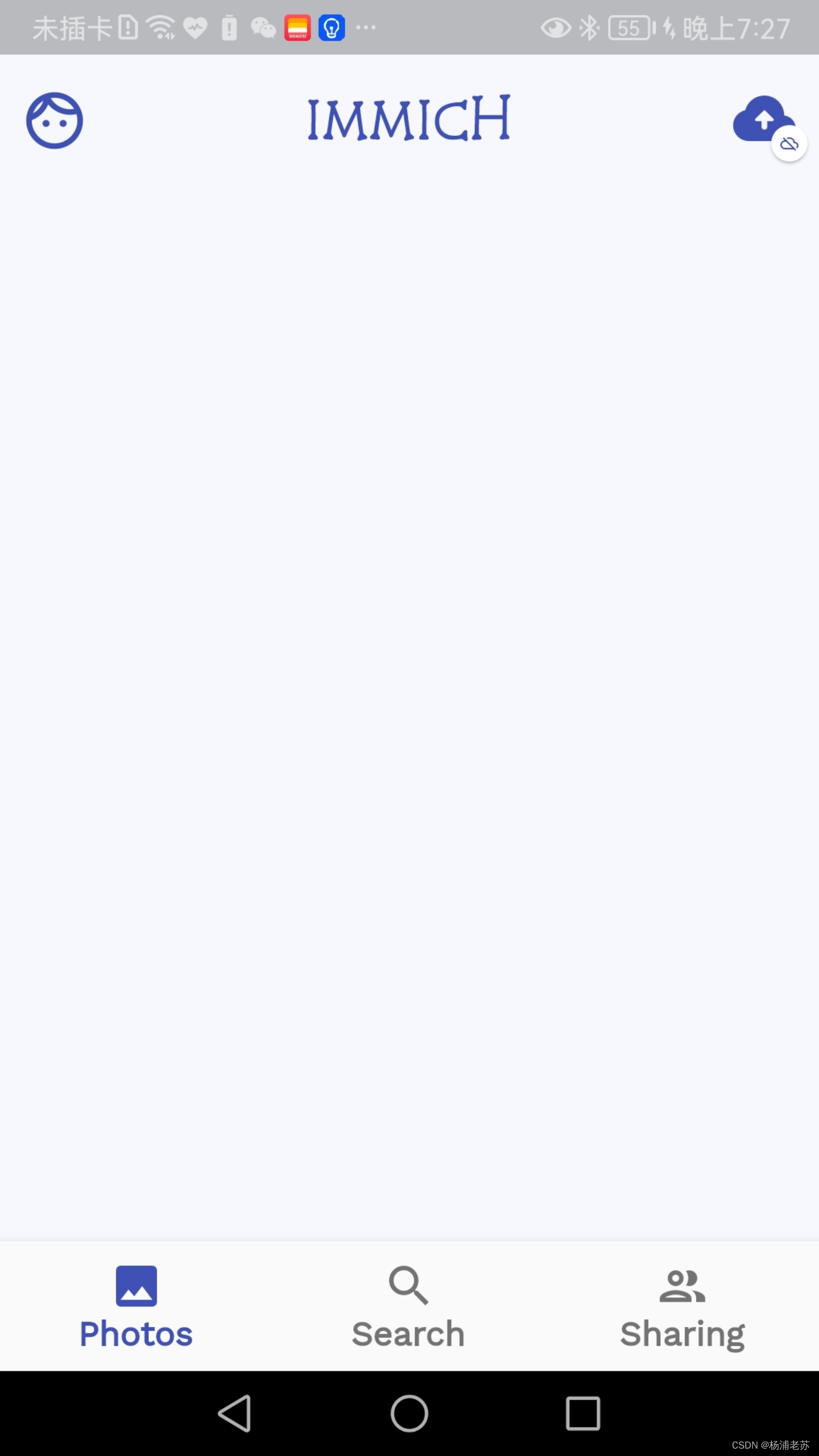
选择好要备份的相册,然后点最下面的
Start Backup开始备份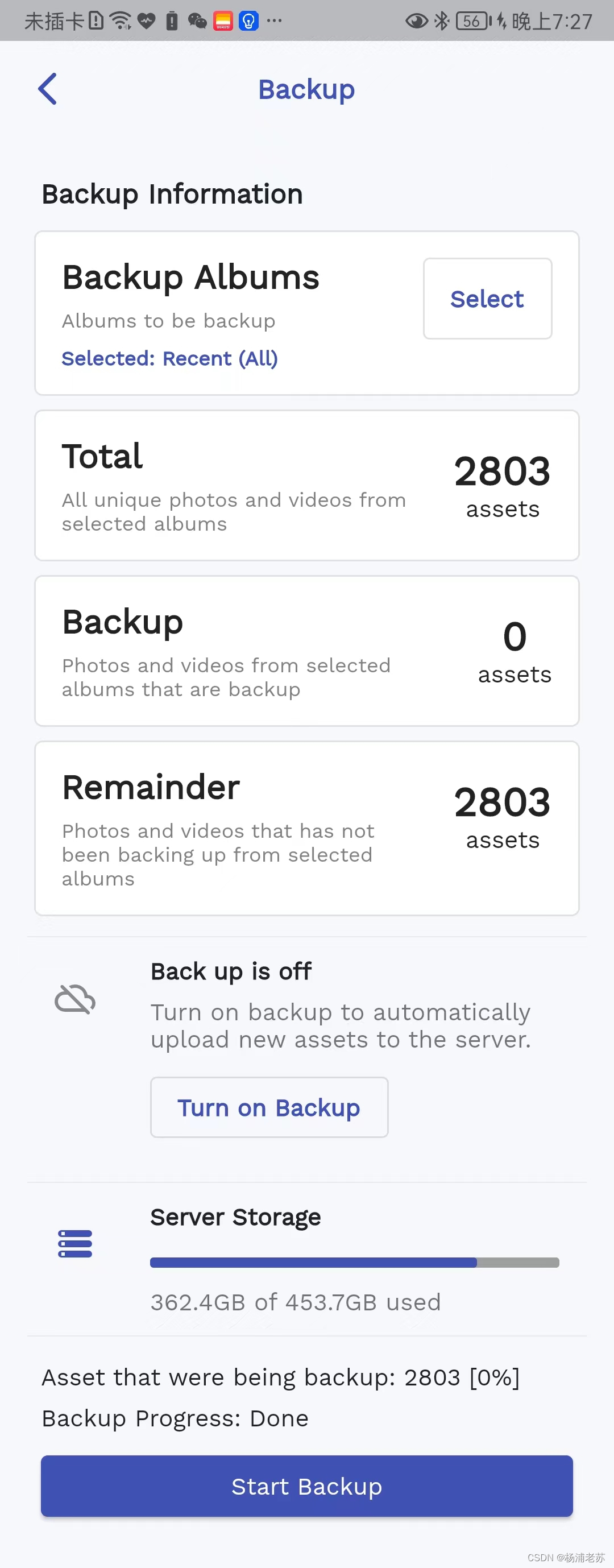
开始备份后,刷新网页可以看到已经备份的图片
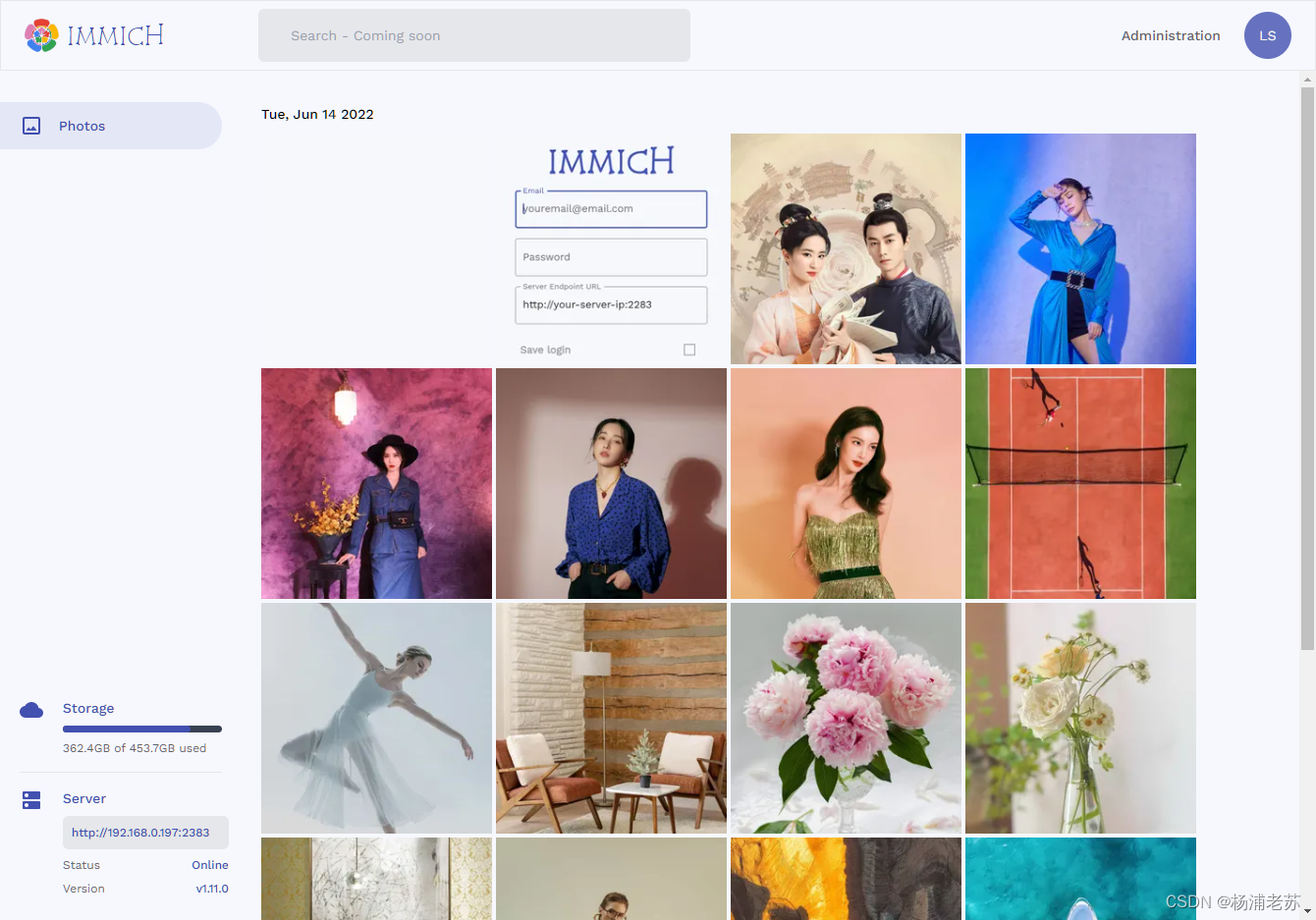
点开图片,功能比较简单,除了下载就是图片信息

最后来一张官网的动图,据说加载了
4000图片/视频,看起来还是很顺滑的
参考文档
alextran1502/immich: Self-hosted photo and video backup solution directly from your mobile phone.
地址:https://github.com/alextran1502/immichImmich - Self-hosted backup photos/videos from your mobile phone (kinda Google Photos replacement) - Progress update May, 22nd 2022. Now with the web interface to view backup assets and user management. : selfhosted
地址:https://www.reddit.com/r/selfhosted/comments/uvlvmm/immich_selfhosted_backup_photosvideos_from_your/ -
-
相关阅读:
汇编语言程序设计 --- 一元二次方程ax2+bx+c=0求解(含注释详细源代码)
C++ 移动语义学习
【算法挨揍日记】day17——1137. 第 N 个泰波那契数、面试题 08.01. 三步问题
第一章《补基础:不怕学不懂微积分》笔记
【从零开始的Java开发】2-9-1 JavaScript入门:语法、JS对表单元进行设置、事件与DOM
取余、取模运算及rem与mod的区别
探讨Acrel-1000DP分布式光伏系统的设计与应用-安科瑞 蒋静
Java 中的 String Pool 简介
《幸福之路》罗素(读书笔记)
js中this_window
- 原文地址:https://blog.csdn.net/wbsu2004/article/details/126170906
